En Android N o versiones posteriores, las llamadas de anuncios solo son visibles en el proxy de Charles cuando se realizan los siguientes pasos:
- Actualiza los Servicios de Google Play en el dispositivo móvil.
- Habilita el registro de red en el dispositivo móvil.
- Instala el certificado SSL de Charles en tu dispositivo y configura el proxy.
- Habilita el proxy SSL para tu app para dispositivos móviles.
Actualiza los Servicios de Google Play en el dispositivo móvil
En el caso de un emulador, si no ves la sección de Google Play en el menú lateral, es posible que debas actualizar Android Studio y descargar las imágenes del sistema más recientes en la Configuración del dispositivo virtual. Asegúrate de usar una imagen del sistema con Google Play en su destino.
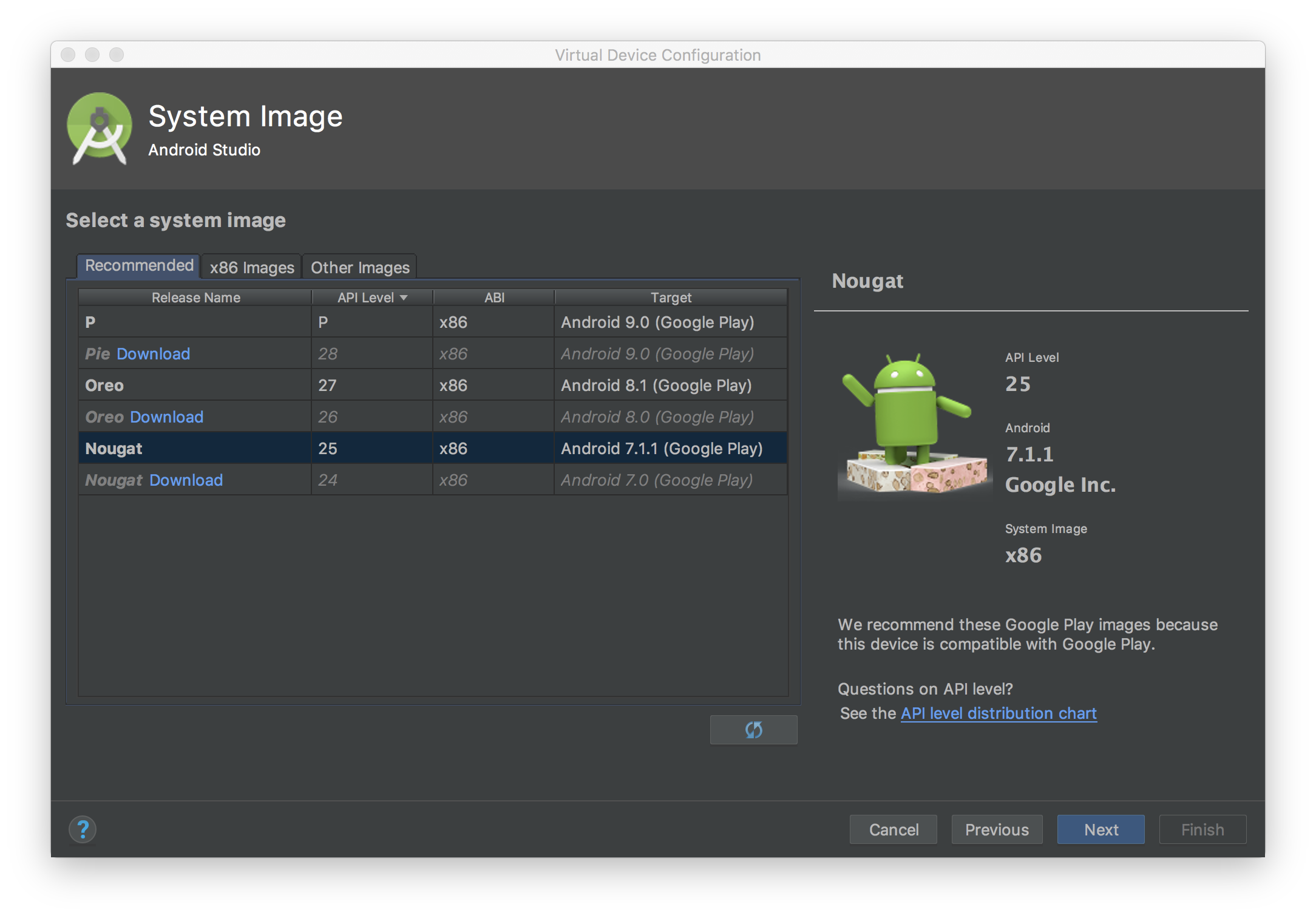
Usa el menú lateral para verificar y actualizar los Servicios de Google Play a la versión más reciente. La versión mínima de los Servicios de Google Play que funciona es la 14.5.74.
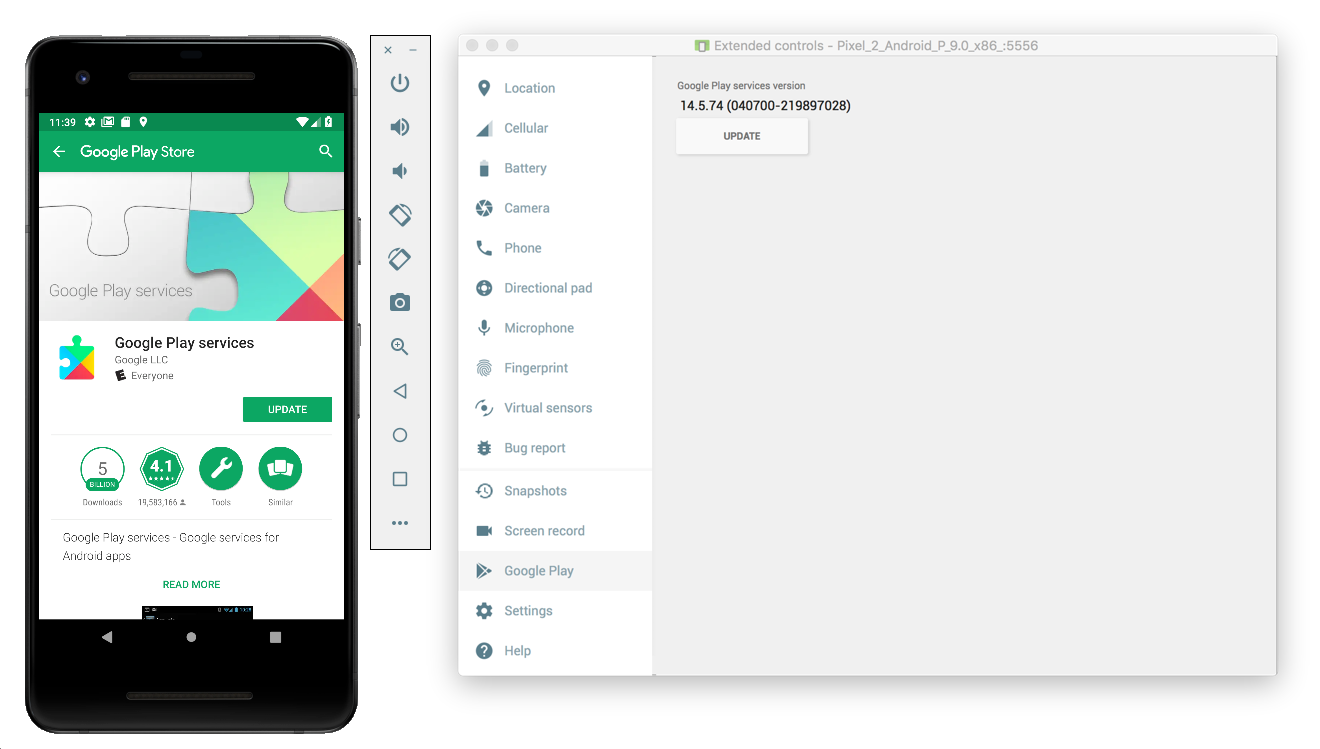
En el caso de un dispositivo móvil físico (teléfono o tablet), puedes buscar Google Play o seguir este vínculo para abrir Google Play directamente.
Habilita el registro de red en el dispositivo móvil
Para habilitar el registro de red, deberás habilitar las opciones para desarrolladores en tu dispositivo. Inicia la app de Configuración de Google y selecciona Google > Anuncios > Habilitar el registro de depuración para los anuncios. Hay una guía más detallada disponible para los publicadores de AdMob y Google Ad Manager.
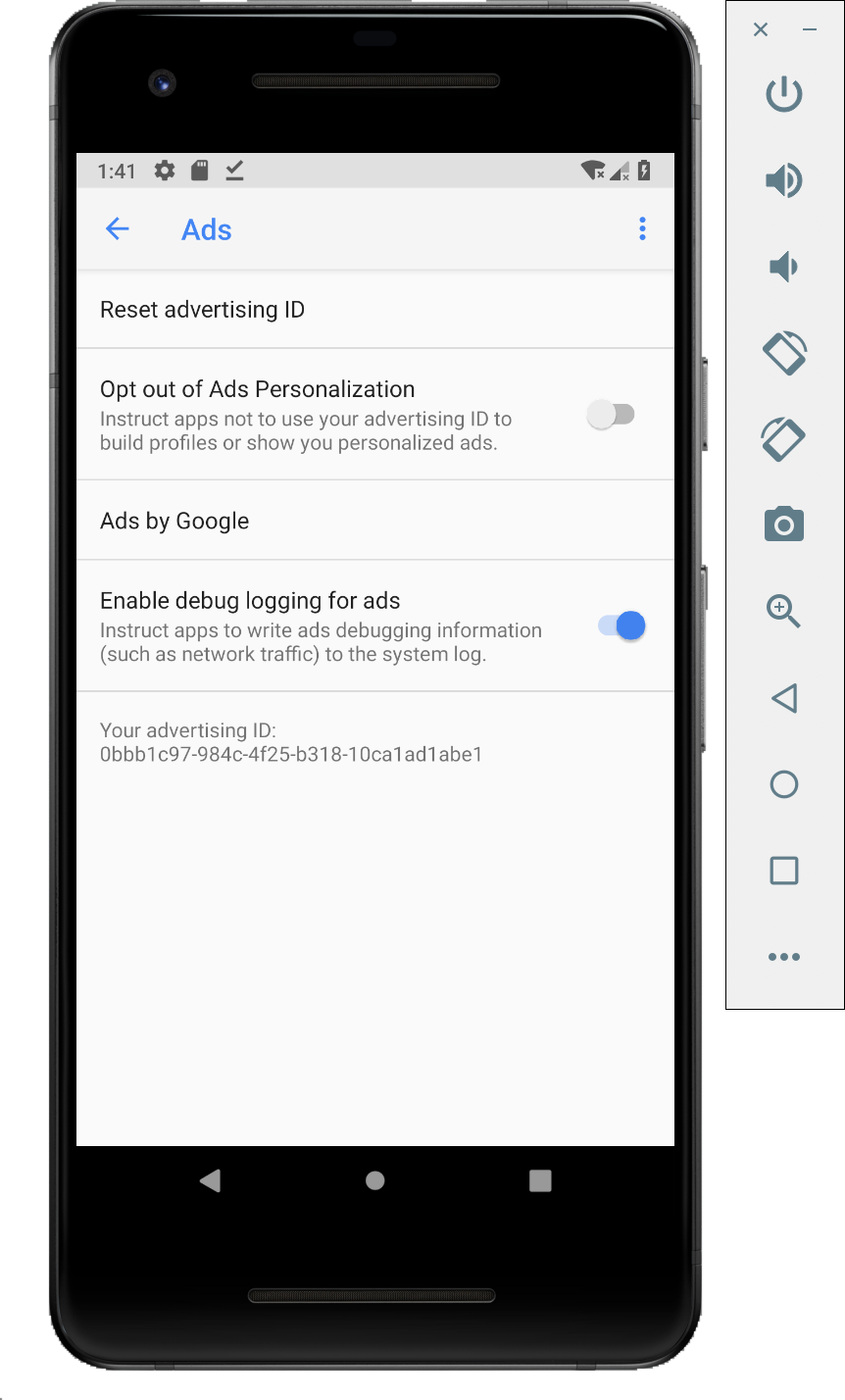
Instala el certificado SSL de Charles en tu dispositivo y configura el proxy
Para usar Charles como proxy de tu app para dispositivos móviles, deberás instalar Charles en una computadora. Sigue las instrucciones de Charles para instalar un certificado SSL en el emulador de Android o en el dispositivo móvil.
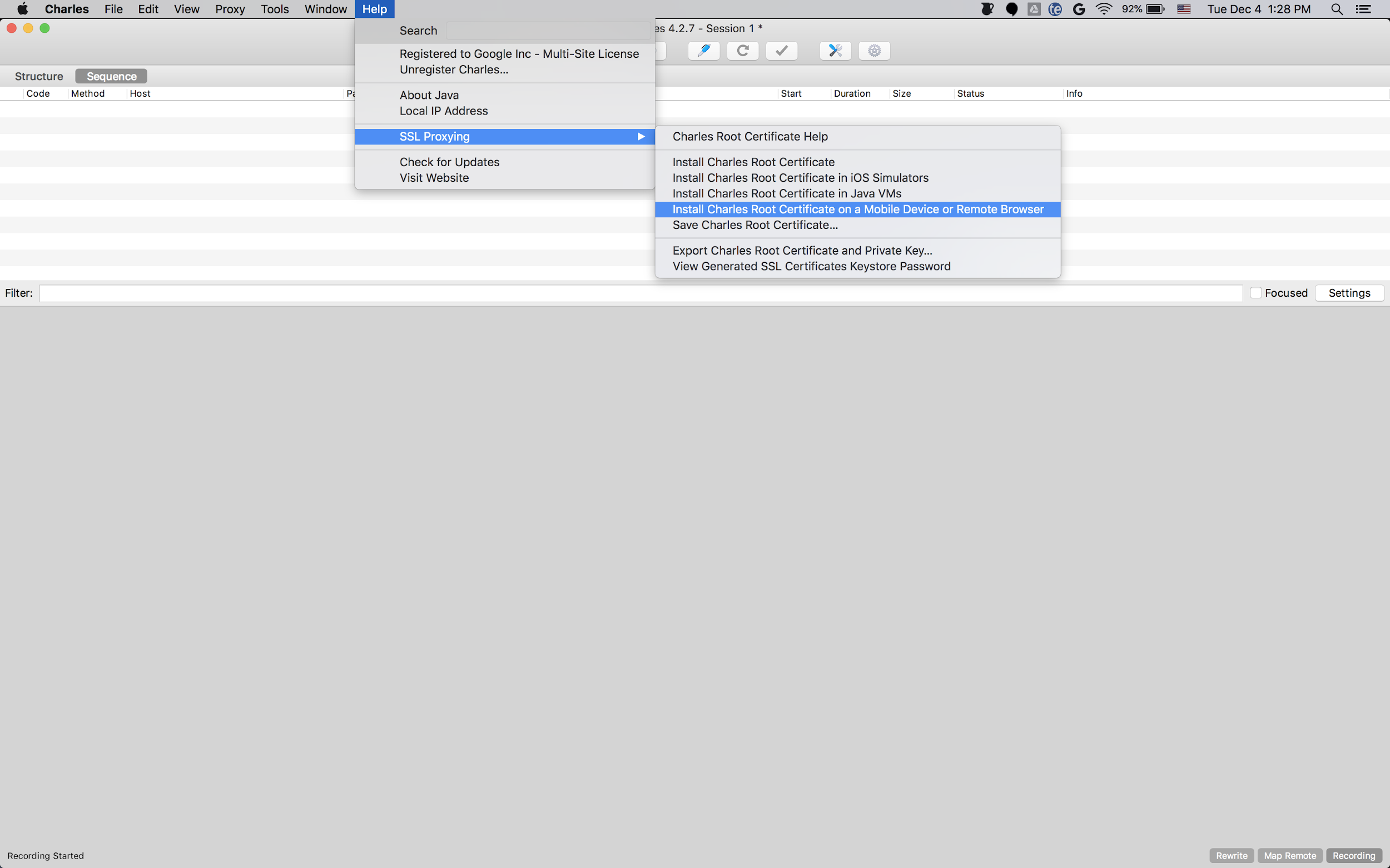
Es más sencillo usar el emulador con un proxy porque el emulador ya está conectado a la misma red Wi-Fi que la computadora que ejecuta Charles. Cuando uses el emulador con un proxy, configúralo como localhost (http://127.0.0.1) y el puerto en el que se ejecuta el proxy de Charles (que se encuentra en la opción del menú de Charles Proxy > Proxy Settings).
Si usas un dispositivo móvil físico (teléfono o tablet), deberás conectar el dispositivo móvil a la misma red Wi-Fi que tu computadora que ejecuta Charles con la configuración de red avanzada. Cuando configures los parámetros de configuración del proxy para tu dispositivo físico, usa la opción del menú de Charles Ayuda > Dirección IP local para obtener la dirección IP de tu computadora y, luego, ingresarla como la dirección del proxy en tu dispositivo (debes estar en la misma red Wi-Fi para que esto funcione). Usa el puerto en el que se ejecuta el proxy de Charles.
Habilita el proxy SSL para tu app para dispositivos móviles
Para que Charles intercepte el tráfico SSL de tu app para dispositivos móviles, deberás declarar que tu app puede confiar en un certificado SSL proporcionado por el usuario.
Primero, deberás agregar un nuevo archivo de recursos XML para la configuración de seguridad de red en
<network-security-config>
<debug-overrides>
<trust-anchors>
<!-- Trust user added CAs while debuggable only -->
<certificates src="user" />
</trust-anchors>
</debug-overrides>
</network-security-config>
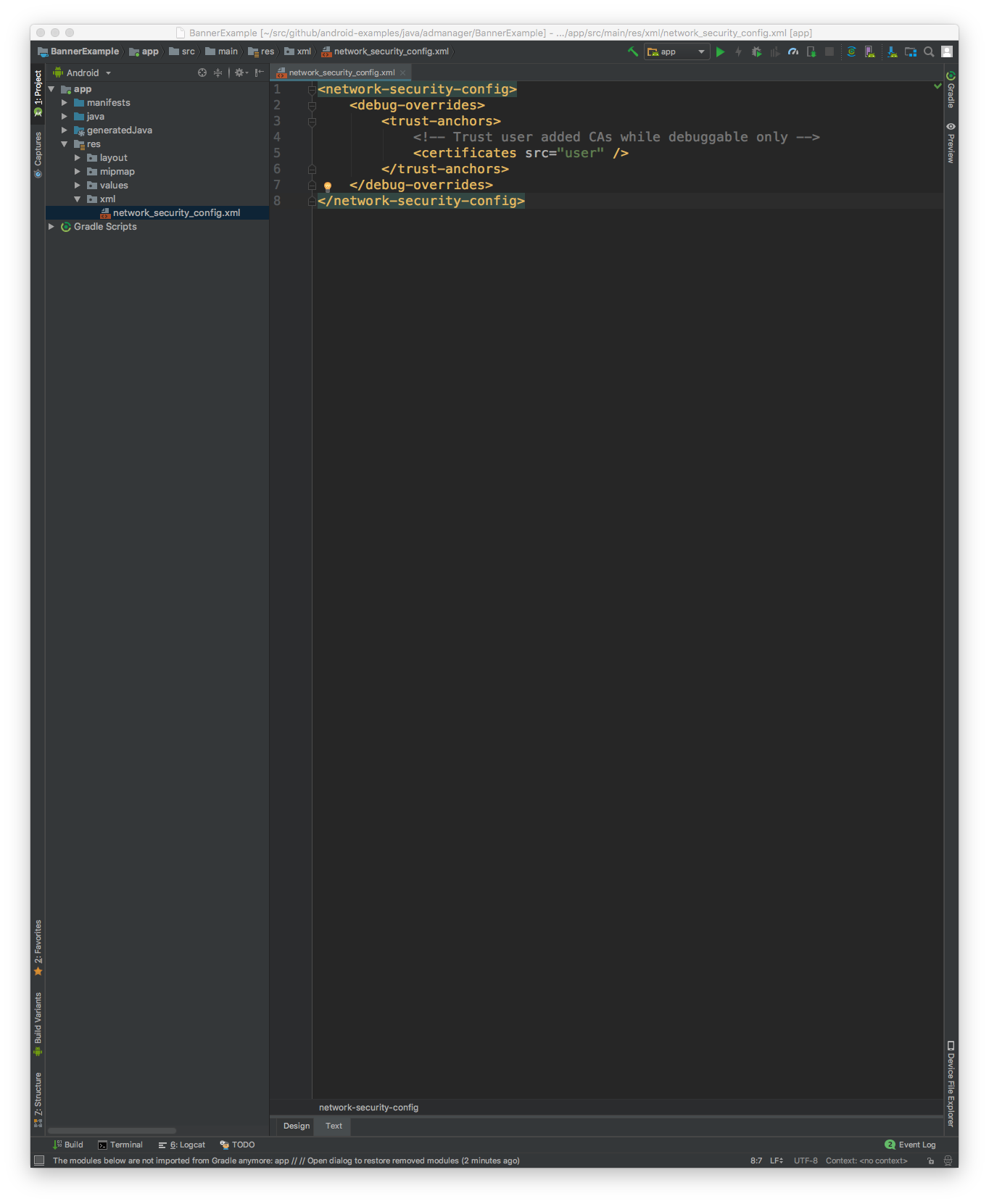
A continuación, actualiza el archivo AndroidManifest.xml para usar la configuración de seguridad de red.
<?xml version="1.0" encoding="utf-8"?>
<manifest ... >
<application ...
android:networkSecurityConfig="@xml/network_security_config"
... >
...
</application>
</manifest>
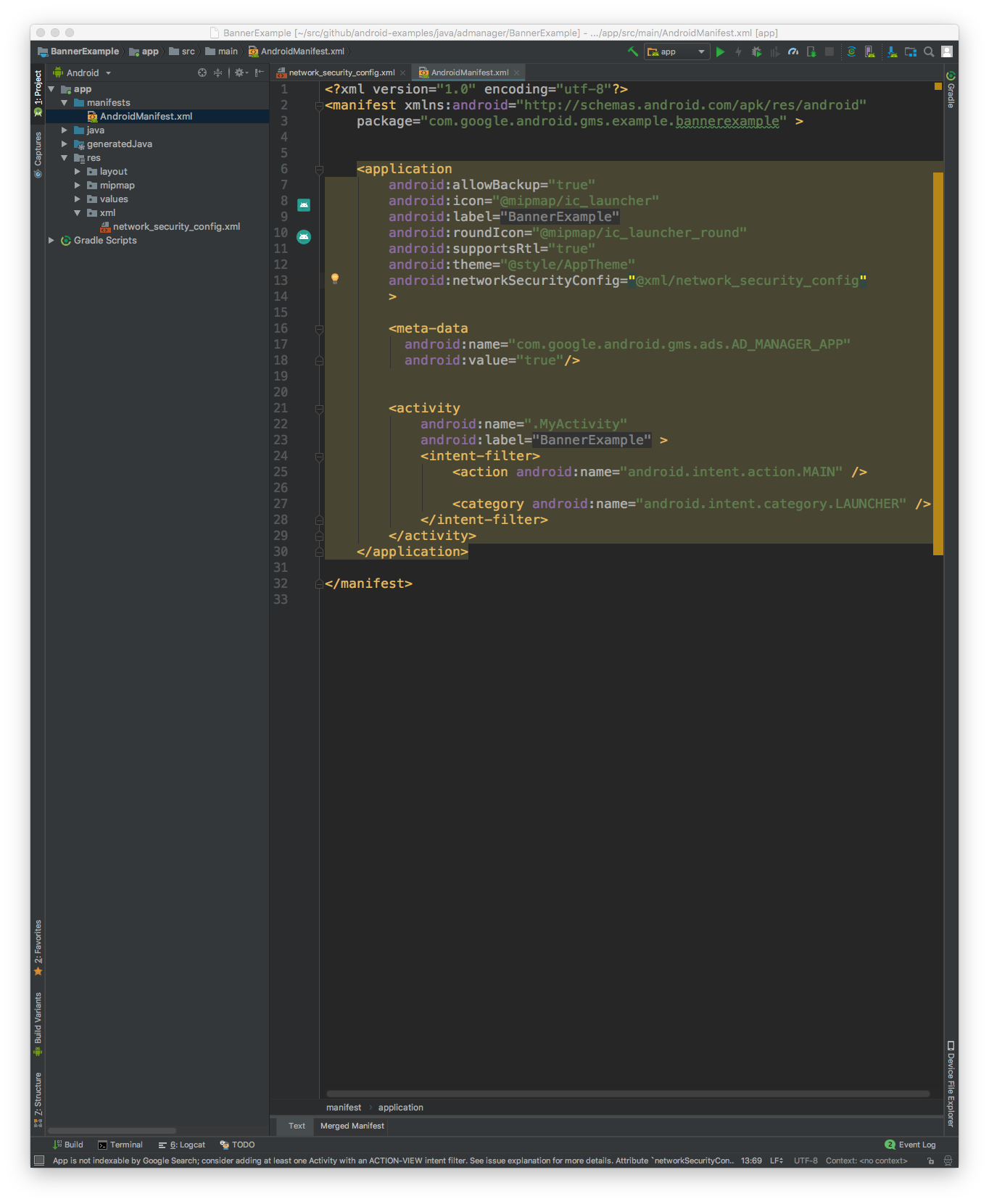
Después de eso, puedes iniciar la app para dispositivos móviles y buscar solicitudes de anuncios en el registro de Charles.


